Imprimir directamente datos con círculos de datos no válidos en Excel
Kutools para Excel
Potencia Excel con más de 300
Funciones poderosas
A veces, aplicas la función Círculo de Datos No Válidos para identificar los datos que no coinciden con los criterios de validación de datos que usas, como se muestra en la captura de pantalla a continuación. Sin embargo, no hay una función que pueda imprimir los datos con círculos de validación en Excel. Con Kutools for Excel, un complemento profesional de Excel, puedes usar su Imprimir Círculos de Datos No Válidos utilidad para manejar esta tarea.
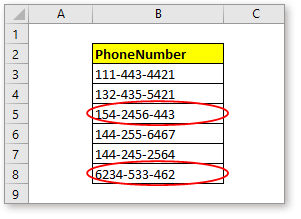
Aplica esta utilidad haciendo clic en Kutools Plus > Imprimir > Imprimir Círculos de Datos No Válidos.

1. Activa la hoja de cálculo donde deseas imprimir los datos no válidos encerrados en círculos y luego haz clic en Kutools Plus > Imprimir > Imprimir Círculos de Datos No Válidos.
2. Aparecerá un cuadro de diálogo para recordarte que los datos de la hoja activa se copiarán en un nuevo libro de trabajo para imprimir. Haz clic en Aceptar para continuar con esta operación.
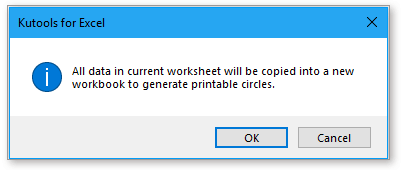
3. Luego podrás obtener una vista previa de los datos, incluidos los círculos de invalidación, mostrados en Vista Previa de Impresión en un nuevo libro de trabajo. Especifica la configuración de impresión según sea necesario y luego haz clic en Imprimir para imprimir los datos.
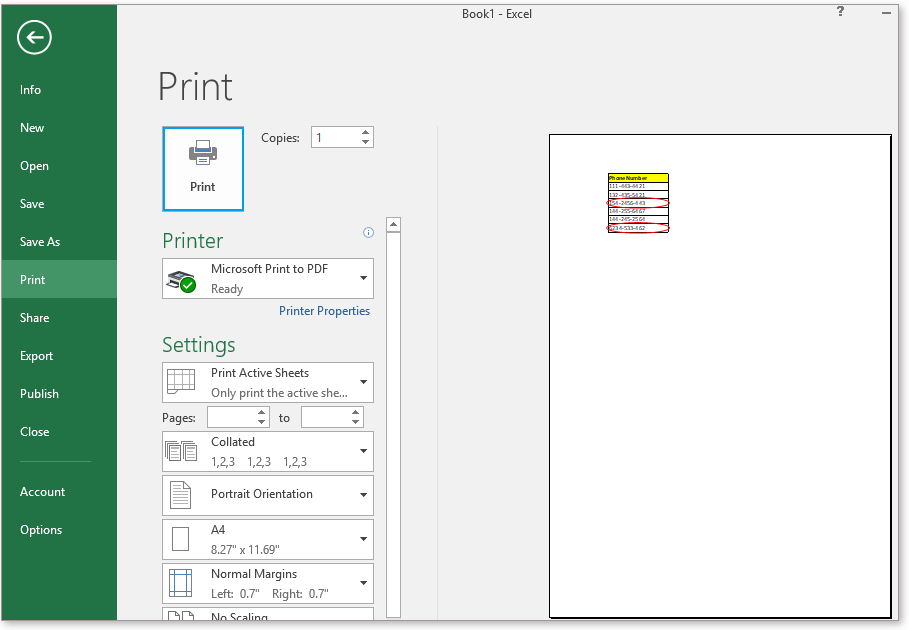
Después de imprimir los datos, puedes cerrar el nuevo libro de trabajo.
Nota: Si necesitas imprimir los datos no válidos encerrados en círculos dentro de una selección, sigue estos pasos:
(1) Selecciona los datos con círculos de validación que deseas imprimir y aplica esta función haciendo clic en Kutools Plus > Imprimir > Imprimir Círculos de Datos No Válidos.
(2) En la Vista Previa de Impresión del nuevo libro de trabajo, selecciona Imprimir Selección desde la primera lista desplegable en la Configuración sección, y luego haz clic en el botón Imprimir Ver captura de pantalla:
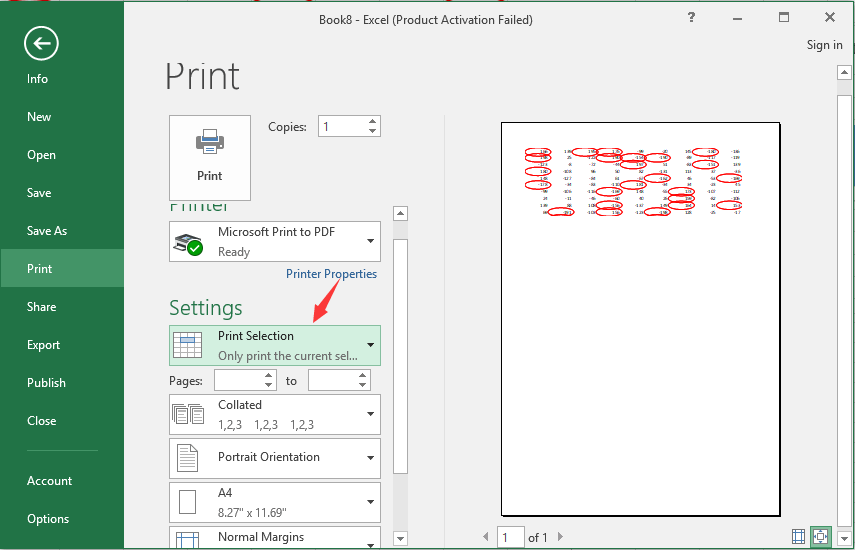
Demostración: Imprimir directamente datos con círculos de datos no válidos en Excel
Herramientas de Productividad Recomendadas
Office Tab: Usa pestañas útiles en Microsoft Office, igual que en Chrome, Firefox y el nuevo navegador Edge. Cambia fácilmente entre documentos con pestañas — olvídate de ventanas desordenadas. Conoce más...
Kutools para Outlook: Kutools para Outlook ofrece más de 100 funciones poderosas para Microsoft Outlook 2010–2024 (y versiones posteriores), así como para Microsoft 365, ayudándote a simplificar la gestión de correos electrónicos y aumentar la productividad. Conoce más...
Kutools para Excel
Kutools para Excel ofrece más de 300 funciones avanzadas para agilizar tu trabajo en Excel 2010 – 2024 y Microsoft 365. La función mencionada es solo una de las muchas herramientas que ahorran tiempo incluidas.


